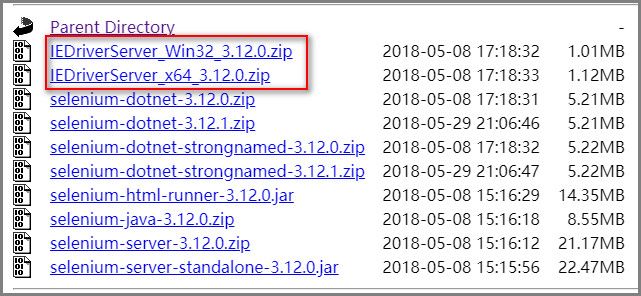使用Selenium启动IE浏览器
Selenium Webdriver启动IE浏览器需要使用到IE浏览器的驱动InternetExplorerDriver ,一个exe文件,所以首先需要下载InternetExplorerDriver。
具体启动步骤:
1. 下载InternetExplorerDriver,从这里下载
推荐下载32位的,比64位的更稳定些。这个zip文件解压后,就得到IEDriverServer.exe文件。
将这个exe文件放在自己电脑的一个路径下面,这个路径就是在步骤2脚本中用到的路径。
脚本中启动IE浏览器的关键语句如下:
2. 在脚本中要通过下面的语句(基于java)指定IEDriverServer.exe所在的路径
// 指定IE driver的存放路径
System.setProperty("webdriver.ie.driver", "D:\\BrowserDriver\\IEDriverServer.exe");3. 定义一个叫driver的WebDriver对象,通过new关键字来启动IE浏览器
//实例化webdriver对象,启动IE浏览器
WebDriver driver = new InternetExplorerDriver();
4. 当然在脚本中肯定要引入webdriver及IE相关的包
import org.openqa.selenium.WebDriver;
import org.openqa.selenium.ie.InternetExplorerDriver;下面让我们通过一个简单的访问百度的例子来体验一下启动IE浏览器吧
package learnwebdriver;
import org.openqa.selenium.WebDriver;
import org.openqa.selenium.ie.InternetExplorerDriver;
public class UseBrowserIE {
public static void main(String[] args) {
// 指定IE driver的存放路径
System.setProperty("webdriver.ie.driver", "D:\\BrowserDriver\\IEDriverServer.exe");
//实例化webdriver对象,启动IE浏览器
WebDriver driver = new InternetExplorerDriver();
//通过对象driver调用具体的get方法来打开网页
driver.get("http://www.baidu.com/");
//退出浏览器
// driver.quit();
}
}
把上面的脚本放到eclipse的一个类中UseBrowserIE.java,选中这个java文件,右键中选择run as-->Java Application
就可以看到成功启动了IE浏览器,并且打开了百度。
IE浏览器的一些问题:
1. IE浏览器的运行速度相对于火狐和chrome等其它浏览器来说,速度要慢,所以更容易遇到“NoSuchElementFound”的异常,在对元素定位时尽量使用CSS Selector,在自动化测试中尽量使用火狐或谷歌做为默认的主测浏览器。
2. 有些电脑,在初次启动IE时,会有一个防火墙的弹窗提示,选择允许,再次运行脚本即可。
3. IE浏览器的缩放比率(zoom level)要是默认的100%,否则要报下面类似的错误:
Exception in thread "main" org.openqa.selenium.SessionNotCreatedException: Unexpected error launching Internet Explorer. Browser zoom level was set to 130%. It should be set to 100%
********************************************************************************************************
近期我会在博客中系统的更新一些关于Selenium的文章,也请大家多多关注下我的视频课程:
入门:基于Java的Selenium3自动化测试完整教程
高级:Selenium Java高级架构课程
*********************************************************************************************************
阅读更多精彩文章,请大家关注我的测试公众号:火烈鸟测试
![]()